三星s5多窗口怎么用?三星galaxy s5多窗口显示设置使用教程
摘要:三星s5多窗口怎么用?小编带来了三星s5多窗口设置教程,三星GalaxyS5多窗口该如何使用呢?如果你还不是很了解的话,就请看下文的相关步骤...
三星s5多窗口怎么用?小编带来了三星s5多窗口设置教程,三星Galaxy S5多窗口该如何使用呢?如果你还不是很了解的话,就请看下文的相关步骤吧。
第一步、点击屏幕左侧【半圆】图标。
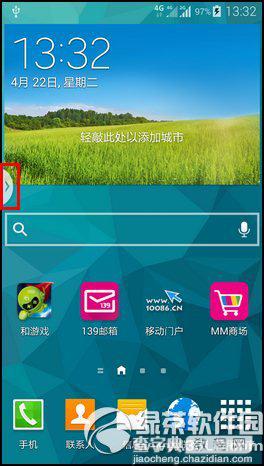
第二步、点击左下角【三角形展开】图标。
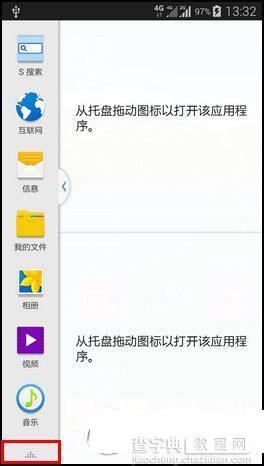
第三步、点击【编辑】。
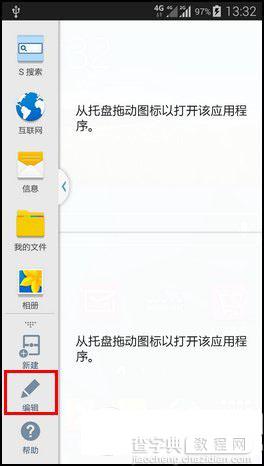
第四步、长按住一个想添加到多窗口中的应用程序,拖动到多窗口列表中,松手即可,此处以拖动【S 日历】为例。
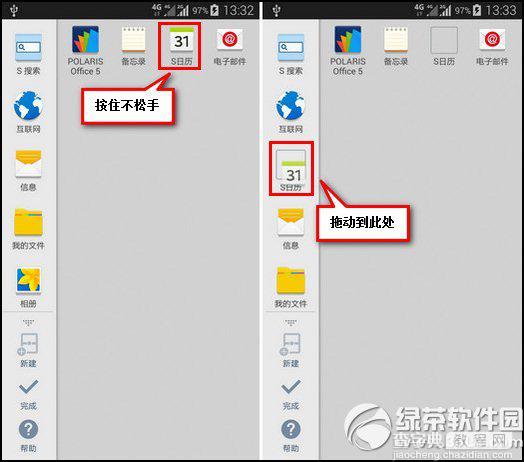
第五步、点击【完成】即可。
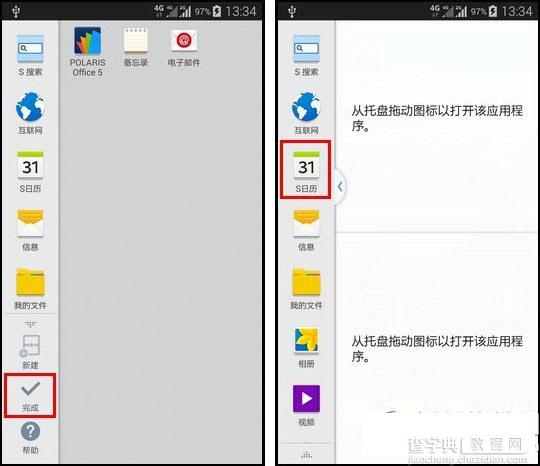
提示:多窗口里的应用程序暂不支持添加除多窗口之外的应用程序。
【三星s5多窗口怎么用?三星galaxy s5多窗口显示设置使用教程】相关文章:
★ 三星Galaxy s4 mini(I9192/双卡版)root教程新手版
